 Tutoriel logiciel
Tutoriel logiciel
 Logiciel de bureau
Logiciel de bureau
 Pourquoi le soulignement vierge dans le document wps ne peut-il pas être imprimé ? Comment dois-je le souligner ?
Pourquoi le soulignement vierge dans le document wps ne peut-il pas être imprimé ? Comment dois-je le souligner ?
Pourquoi le soulignement vierge dans le document wps ne peut-il pas être imprimé ? Comment dois-je le souligner ?
l'éditeur php Banana vous donnera la réponse : Dans un document WPS, pour créer un soulignement vierge, vous pouvez utiliser la touche de raccourci Ctrl+Shift+Espace. Si le soulignement ne peut pas être imprimé, cela peut être dû à un problème de paramètre de police ou à une version différente du logiciel. Vous pouvez essayer de changer la police ou de mettre à jour la version du logiciel pour résoudre le problème. J'espère que la méthode ci-dessus pourra vous aider à souligner avec succès et à rendre la production de vos documents plus fluide !
Vous pouvez souligner l'espace vide dans les documents WPS, comme indiqué sur l'image. Comment faire? Veuillez lire ci-dessous pour les opérations détaillées.
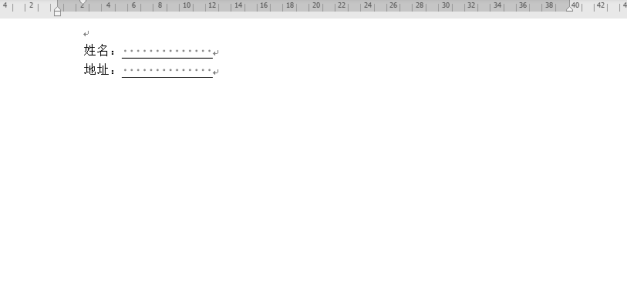
Prenez le document dans l'image comme exemple pour démontrer comment souligner l'espace vide. Placez le curseur à droite des deux points de « Nom » dans l'image et appuyez sur la barre d'espace du clavier Pour faciliter la démonstration, l'éditeur a augmenté la taille de la police, comme indiqué ci-dessous :
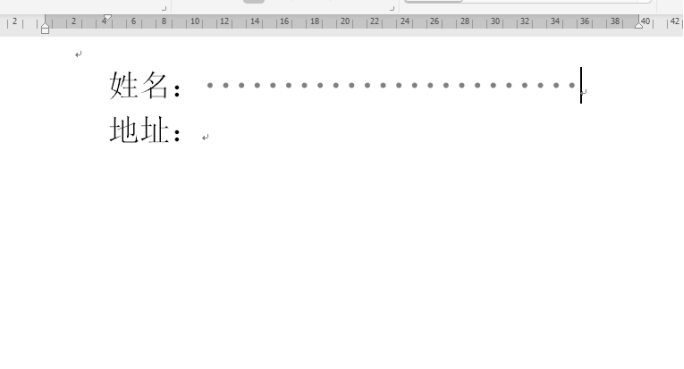
2. . Ensuite, lorsque le curseur atteint la position définie, cliquez sur Sans lâcher, faites glisser vers la gauche et sur le côté des deux points, comme indiqué sur l'image :
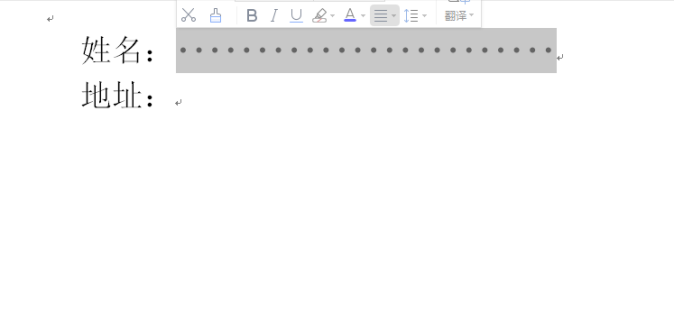
3. Cliquez ensuite sur l'icône "souligner", comme indiqué. indiqué par la flèche dans l'image, et cliquez sur le curseur à d'autres endroits. Indique que l'opération ci-dessus est terminée, un soulignement apparaîtra ici dans le "nom", comme indiqué dans l'image :
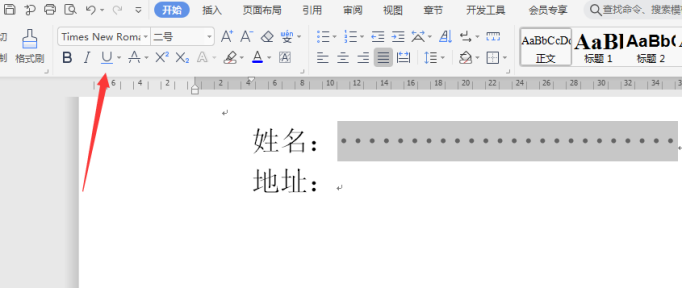
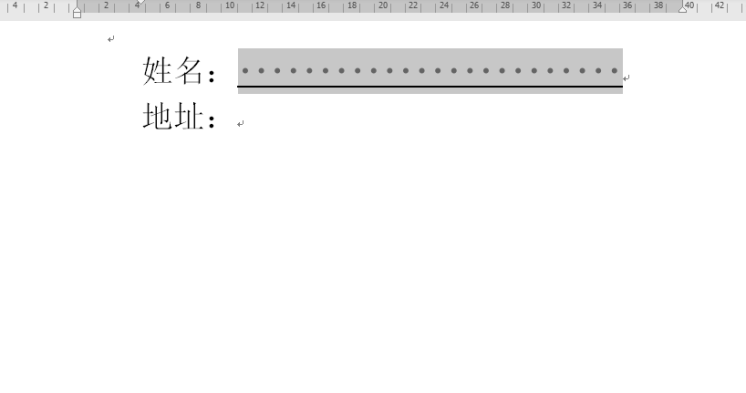
4. . Soulignez l'espace vide et vous pouvez également le faire, changez la méthode de saisie de l'ordinateur sur : Clavier britannique , comme indiqué dans l'image :
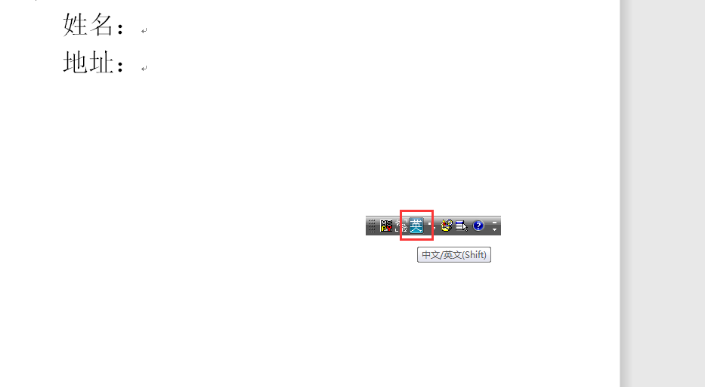
5 Ensuite, placez le curseur à droite des deux points de "Nom". dans le document, appuyez sur la touche maj+- du clavier, comme indiqué sur l'image, ne lâchez pas et attendez que le curseur atteigne la valeur définie. Une fois la position atteinte puis relâchez votre main, un soulignement apparaîtra.
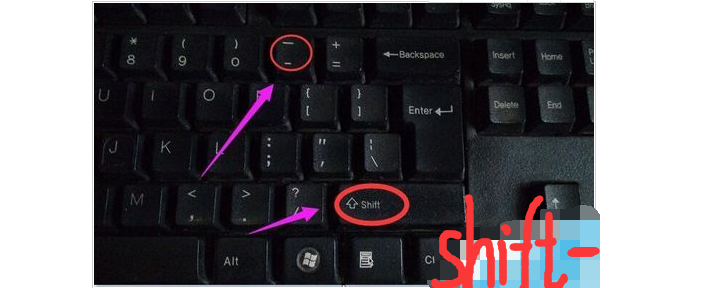
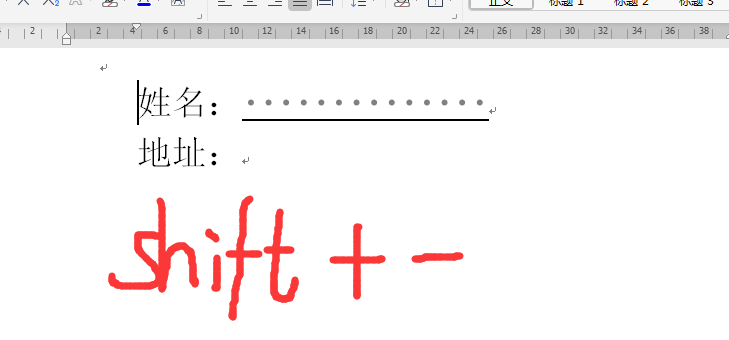
Ce qui précède est le contenu détaillé de. pour plus d'informations, suivez d'autres articles connexes sur le site Web de PHP en chinois!

Outils d'IA chauds

Undresser.AI Undress
Application basée sur l'IA pour créer des photos de nu réalistes

AI Clothes Remover
Outil d'IA en ligne pour supprimer les vêtements des photos.

Undress AI Tool
Images de déshabillage gratuites

Clothoff.io
Dissolvant de vêtements AI

AI Hentai Generator
Générez AI Hentai gratuitement.

Article chaud

Outils chauds

Bloc-notes++7.3.1
Éditeur de code facile à utiliser et gratuit

SublimeText3 version chinoise
Version chinoise, très simple à utiliser

Envoyer Studio 13.0.1
Puissant environnement de développement intégré PHP

Dreamweaver CS6
Outils de développement Web visuel

SublimeText3 version Mac
Logiciel d'édition de code au niveau de Dieu (SublimeText3)
 Comment désinstaller le document wps
Mar 20, 2024 pm 02:01 PM
Comment désinstaller le document wps
Mar 20, 2024 pm 02:01 PM
Comment désinstaller les documents WPS : Accédez au panneau de configuration et recherchez wpsoffic pour désinstaller WPS. WPS possède les fonctions bureautiques les plus appréciées des travailleurs. Les documents, formulaires, présentations et autres fonctions couramment utilisés peuvent être utilisés directement, ce qui peut fournir de nombreuses fonctionnalités. efficacité du travail. Mais de nombreux amis ne savent pas comment désinstaller les fichiers wps, alors comment désinstaller les fichiers wps ? Laissez-moi vous l'expliquer ci-dessous. La désinstallation est le processus de suppression des fichiers de programme, des dossiers et des données associées d'un ordinateur pour libérer de l'espace disque et supprimer des logiciels du système. En outre, la désinstallation implique la suppression du pilote de périphérique et des informations de registre associées du disque dur, puis la suppression du périphérique du périphérique physique de l'ordinateur. Voici les étapes pour désinstaller les documents WPS, qui conviennent à la désinstallation de n'importe quel logiciel.
 Comment taper souligné sur le clavier ? Comment taper uniquement souligner sans taper ?
Feb 22, 2024 pm 07:46 PM
Comment taper souligné sur le clavier ? Comment taper uniquement souligner sans taper ?
Feb 22, 2024 pm 07:46 PM
Ajustez la méthode de saisie sur l'anglais et maintenez la touche Maj et la touche moins enfoncées. Modèle applicable du didacticiel : Lenovo AIO520C Système : Windows 10 Édition Professionnelle : Microsoft Office Word 2022 Analyse 1 Vérifiez d'abord la saisie en chinois et en anglais de la méthode de saisie et ajustez-la en anglais. 2Maintenez ensuite enfoncées simultanément la touche Maj et la touche Moins de votre clavier. 3 Vérifiez l'interface pour voir les mots soulignés. Supplément : Comment saisir rapidement un soulignement dans un document Word 1. Si vous devez saisir un soulignement dans Word, sélectionnez l'espace avec la souris, puis sélectionnez le type de soulignement dans le menu de police pour saisir. Résumé/Remarques : assurez-vous de modifier la méthode de saisie en anglais avant de continuer, sinon le trait de soulignement ne pourra pas être saisi avec succès.
 Comment changer de méthode de saisie au clavier WeChat
Mar 30, 2024 pm 11:12 PM
Comment changer de méthode de saisie au clavier WeChat
Mar 30, 2024 pm 11:12 PM
Méthode de changement de méthode de saisie WeChat : commutation manuelle : cliquez sur l'icône de changement de langue dans la zone de saisie. Commutation automatique : activez la fonction de commutation automatique dans Paramètres > Général > Méthode de saisie. Changement de touche de raccourci : appuyez sur "Espace" + "Alt" pour Android et appuyez sur "Globe" + "Espace" pour iOS. Utiliser une méthode de saisie tierce : après l'avoir activée, sélectionnez-la simplement dans le menu de changement de langue.
 Comment taper une virgule sur le clavier d'un ordinateur portable
Apr 01, 2024 am 10:01 AM
Comment taper une virgule sur le clavier d'un ordinateur portable
Apr 01, 2024 am 10:01 AM
Comment taper une virgule chinoise dans un cahier 1. Méthode 1 : Changez la méthode de saisie en état chinois. Sélectionnez le clavier contenant deux symboles (|\) sur le clavier et cliquez sur la virgule pour l'afficher. La combinaison de touches des deux touches () du clavier peut également saisir une virgule dans la méthode de saisie chinoise. 2. Il y a deux touches qui peuvent taper la virgule sur l'ordinateur portable, l'une est "" et l'autre est "\", comme le montre l'image, mais la méthode de saisie chinoise ne peut être utilisée que pour taper la virgule. 3. Méthode : modifiez la méthode de saisie sur l'ordinateur en chinois (après avoir sélectionné la méthode de saisie, vous pouvez la changer en appuyant sur la touche Maj) ; sélectionnez le clavier (|\) contenant deux symboles sur le clavier et cliquez sur le signe pause ; . (\) est une virgule en chinois. Comment taper la virgule sur le clavier de l'ordinateur
 Verrouillage des majuscules du clavier Apple Mac ?
Feb 02, 2024 pm 03:51 PM
Verrouillage des majuscules du clavier Apple Mac ?
Feb 02, 2024 pm 03:51 PM
Introduction : Cet article répondra en détail au problème du verrouillage des majuscules sur le clavier Apple Mac. J'espère qu'il sera utile à tout le monde. Nous allons jeter un coup d'oeil! Comment résoudre le problème selon lequel les ordinateurs Mac ne peuvent pas utiliser la touche CapsLock pour verrouiller les majuscules. Tout d'abord, cliquez sur l'icône [Apple] dans le coin supérieur gauche en fonction de la flèche de l'icône. Ensuite, dans la barre de menu contextuelle, sélectionnez [Préférences Système] comme indiqué par la flèche. Enfin, dans la fenêtre contextuelle, cliquez sur l'option [Clavier] en fonction de la flèche. Dans le système Mac, le commutateur CapsLock du clavier peut être réglé. Tout d’abord, ouvrez le Panneau de configuration et cliquez sur l’option « Région et langue ». Ensuite, sélectionnez l'onglet "Clavier et langue" dans la boîte de dialogue contextuelle "Région et langue", puis cliquez sur "Changer de clavier".
 Comment ouvrir la fonction macro dans un document WPS ou une table WPS
Mar 20, 2024 pm 08:40 PM
Comment ouvrir la fonction macro dans un document WPS ou une table WPS
Mar 20, 2024 pm 08:40 PM
Comment ouvrir des macros dans WPS : sélectionnez les outils de développement pour ouvrir et charger les macros. En tant que logiciel de bureau puissant, le logiciel WPS offre une grande commodité pour les besoins quotidiens de nombreux employés de bureau en matière d'édition de texte, de tableaux de données statistiques, etc. Lorsque nous utilisons le logiciel WPS pour créer certains fichiers WPS, nous devons souvent laisser la fonction macro du logiciel WPS ouverte. Alors, comment ouvrir la fonction macro dans un fichier WPS ? Ci-dessous, l'éditeur vous expliquera ce sujet en utilisant à titre d'exemple comment ouvrir les fonctions de macro dans les tableaux WPS et les documents WPS. Si nous devons ouvrir la fonction macro dans le formulaire WPS, nous devons d'abord faire un clic droit ou un double-clic pour ouvrir l'icône « Formulaire WPS ». Ouvrez la fonction macro "WPS Table" qui doit être ouverte.
 Quelles sont les étapes du processus d'installation des polices dans les documents WPS ?
Mar 19, 2024 pm 11:30 PM
Quelles sont les étapes du processus d'installation des polices dans les documents WPS ?
Mar 19, 2024 pm 11:30 PM
Nous utilisons différentes polices lorsque nous utilisons WPS pour créer des documents. Parfois, lorsque nous devons créer des documents spéciaux, les polices ne suffisent pas. À l’heure actuelle, nous devons installer des polices supplémentaires dans WPS. Le thème de notre cours d'aujourd'hui est de vous apprendre à installer des polices dans WPS ? Afin que chacun puisse mieux comprendre, j'ai compilé un document étape par étape, dans l'espoir d'être utile aux étudiants. Récupérez-le rapidement si vous en avez besoin ! Détails de l'étape : 1. Nous devons télécharger nos polices préférées depuis Internet. Ici, j'ai téléchargé [Muyao-Softbrush]. Après le téléchargement, le style de police sera affiché. 2. Ensuite, nous voyons qu'il y aura deux boutons sur le style de police contextuel, [Imprimer] et [Installer], ici
 Comment convertir des lettres anglaises pleine largeur en lettres anglaises demi-chasse
Mar 15, 2024 pm 03:00 PM
Comment convertir des lettres anglaises pleine largeur en lettres anglaises demi-chasse
Mar 15, 2024 pm 03:00 PM
Méthode de conversion : 1. Utilisez la fonction de recherche et de remplacement du document Word pour faire correspondre les lettres anglaises pleine largeur via des caractères génériques et remplacez-les par le format demi-largeur. 2. Utilisez le bouton de commutation « pleine largeur/demi-largeur » sur le barre d'outils de la méthode de saisie pour passer la méthode de saisie à l'état demi-largeur. Saisissez à nouveau ou modifiez les lettres anglaises ; 3. Utilisez les touches de raccourci (telles que « Shift Space » dans les systèmes Windows) pour basculer rapidement entre les états pleine largeur et demi-largeur. .





